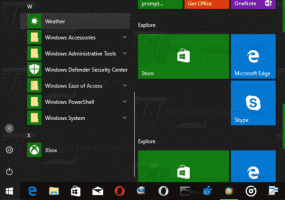Flytt apper til en annen stasjon eller partisjon i Windows 10
Hvis du bruker Windows 10 på et nettbrett eller en annen mobilenhet, kan det hende at hovedstasjonen ikke har nok kapasitet. Hvis du bruker mange Metro/Modern-apper, kan de oppta betydelig diskplass, så det kan være lurt å flytte dem til en annen partisjon (for eksempel et SD-kort) eller til en ekstern stasjon. I denne artikkelen vil vi se hvordan du konfigurerer Windows 10 til å installere apper til en annen partisjon eller harddisk og spare plass på systempartisjonen.
Annonse
Flytt apper til en annen stasjon i Windows 10
Tips: se Slik finner du Windows 10-versjonen du kjører
I motsetning til tidligere Windows-versjoner kommer Windows 10 med et alternativ som lar deg angi hvilken stasjon som skal brukes til å lagre moderne apper. Ingen registerjustering er nødvendig. Dette er hva du gjør:
- Åpne Innstillinger-appen.
- Gå til System - Lagring
- Under Lagre plasseringer er det mulig å angi standardplassering for apper, dokumenter, bilder og andre data.
 Stasjoner som er tilgjengelige på datamaskinen din vil bli oppført i rullegardinlisten:
Stasjoner som er tilgjengelige på datamaskinen din vil bli oppført i rullegardinlisten:
I skjermbildet ovenfor satte jeg stasjon E: til å brukes til å lagre moderne apper.
Når du endrer det ovennevnte alternativet, vil Windows 10 bruke den nye plasseringen for alle apper du installerer etter det. Den vil imidlertid ikke flytte de tidligere installerte appene dine fra systempartisjonen (C:) til den nye plasseringen. Den eneste kjente måten å flytte disse appene på er å avinstallere dem og installere dem igjen til den nye plasseringen.
Du kan også bruke en ekstern stasjon for moderne apper. Når du kobler den eksterne stasjonen til datamaskinen din, vil du kunne velge den under Lagre plasseringer i Innstillinger-appen. Windows 10 lar deg beholde Modern app på en ekstern USB-flash-stasjon eller på en ekstern harddisk med FAT- og NTFS-filsystemer. Hvis du kobler fra den eksterne stasjonen, vil alle apper som er installert der slutte å fungere før du kobler den til igjen. Det er det.